Comment changer l'écran d'un Iphone X (10) - Tuto
Retour au site
Commande déjà passée
Suivez votre commande, faites un échange... Un numéro d'aide gratuit est disponible !
Sur le point de passer commande ?
0 899 700 502 Service 0,80 € / min + prix appel
Du lundi au vendredi 8h30 à 20h00
Le samedi 9h00 à 13h00
Bonjour sylvie,
Pour trouver votre référence d’appareil, selectionnez :
votre référence se trouve : Sur le rebord de la porte ou à l'intérieur du tiroir
Si vous ne trouvez pas l’étiquette, reportez-vous à votre facture d’achat ou à la notice de l’appareil.
Exemple(s) d'étiquette(s)
Cherchez la référence qui se trouve sous l’appellation Modèle ou Model, Ref, Type, Code, PN, PNR, E-Nr…
Pour vous aider, voici des références spécifiques aux appareils de la marque :
Lorsqu'il y a une panne d'affichage sur l'écran du téléphone, il faudra vérifier plusieurs paramètres pour régler le problème et découvrir l'origine de la panne.
Si l'écran de votre smartphone (ou de votre tablette, le principe est le même) se fige ou se bloque régulièrement en pleine utilisation, vous aurez plusieurs vérifications à faire :

Des doutes à une étape de la réparation ? Notre équipe d'experts peut vous guider !
Avec le Bonus Réparation, bénéficiez d'un accompagnement à distance jusqu'à une solution pour votre panne, le tout pour seulement 0,00 €. Vous bénéficiez aussi de 3 mois de garantie sur votre réparation : la panne revient, nous aussi !
Prochain créneau disponible : %day% à %time% Découvrez l’offre VISIOREPARQuand on a un problème avec n'importe quel objet technologique, un des premiers réflexes à avoir est de le redémarrer.
Appuyez sur le bouton Marche/Arrêt pendant environ 30 secondes, jusqu'à ce que l'appareil redémarre.
1 Redémarrez le téléphone
Quand on a un problème avec n'importe quel objet technologique, un des premiers réflexes à avoir est de le redémarrer.
Appuyez sur le bouton Marche/Arrêt pendant environ 30 secondes, jusqu'à ce que l'appareil redémarre.
Le cumul de données activées en arrière-plan peut influencer l’affichage ou le son de votre appareil.
2 Libérez de l'espace de stockage
Le cumul de données activées en arrière-plan peut influencer l’affichage ou le son de votre appareil.
Il se peut qu'un des pilotes nécessaires au fonctionnement de votre appareil ne soit pas à jour. Pour mettre à jour votre appareil :
3 Vérifiez les mises à jour
Il se peut qu'un des pilotes nécessaires au fonctionnement de votre appareil ne soit pas à jour. Pour mettre à jour votre appareil :
Le mode sans échec est un mode d'exécution qui permet de démarrer un appareil uniquement en utilisant les applications indispensables à l'appareil. Il permet d'identifier l'application qui est à l'origine du problème.
Si votre écran ou le son marche normalement en mode sans échec, c'est qu'une application récemment téléchargée est à l'origine de votre problème, il faudra alors la désinstaller.
4 Identifiez l'application à l'origine du problème
Le mode sans échec est un mode d'exécution qui permet de démarrer un appareil uniquement en utilisant les applications indispensables à l'appareil. Il permet d'identifier l'application qui est à l'origine du problème.
Si votre écran ou le son marche normalement en mode sans échec, c'est qu'une application récemment téléchargée est à l'origine de votre problème, il faudra alors la désinstaller.
Le problème peut venir d'une zone de l'écran insensible au toucher. Pour tester si ce problème ne concerne qu'une zone de votre écran, nettoyez-le bien puis :
Votre écran est intact et n'est pas la cause du problème si la barre de notification :
5 Testez la partie de l'écran qui pose problème
Le problème peut venir d'une zone de l'écran insensible au toucher. Pour tester si ce problème ne concerne qu'une zone de votre écran, nettoyez-le bien puis :
Votre écran est intact et n'est pas la cause du problème si la barre de notification :
Dans certains cas, les options pour développeurs s'activent seules sans que vous le sachiez et perturbent le fonctionnement de l'écran.
6 Désactivez les options pour développeurs
Dans certains cas, les options pour développeurs s'activent seules sans que vous le sachiez et perturbent le fonctionnement de l'écran.
La réinitialisation d'usine réinitialisera votre appareil et par conséquent supprimera toutes vos données. Il faut donc les sauvegarder avant de commencer.
Pour réinitialiser votre téléphone :
7 Réinitialisez le téléphone
La réinitialisation d'usine réinitialisera votre appareil et par conséquent supprimera toutes vos données. Il faut donc les sauvegarder avant de commencer.
Pour réinitialiser votre téléphone :
Si vous possédez un appareil avec une face arrière amovible, la manipulation est beaucoup plus simple :
8 Démontez le téléphone
Si vous possédez un appareil avec une face arrière amovible, la manipulation est beaucoup plus simple :

Comment changer l'écran d'un Iphone X (10) - Tuto
La manipulation à faire pour remplacer un écran de téléphone dépend beaucoup du modèle de l'appareil. Sur certains modèles, vous pourrez remplacer l'écran en retirant la face avant du téléphone, et sur d'autres il faudra d'abord retirer la face arrière et certains composants.
Il vous faudra probablement retirer la batterie et le châssis du téléphone, en retirant au préalable les connecteurs pour éviter tout risque de court-circuit.
Si votre téléphone dispose de la fonction FaceID, il faudra retirer la pièce correspondante pour remplacer l'écran.
Lorsque vous retirez les vis qui maintiennent les différents composants du téléphone, mettez-les soigneusement de côté, dans l'ordre dans lequel vous les retirez. Elles sont souvent de taille différente et doivent être placées à des endroits bien précis.
9 Remplacez l'écran
La manipulation à faire pour remplacer un écran de téléphone dépend beaucoup du modèle de l'appareil. Sur certains modèles, vous pourrez remplacer l'écran en retirant la face avant du téléphone, et sur d'autres il faudra d'abord retirer la face arrière et certains composants.
Il vous faudra probablement retirer la batterie et le châssis du téléphone, en retirant au préalable les connecteurs pour éviter tout risque de court-circuit.
Si votre téléphone dispose de la fonction FaceID, il faudra retirer la pièce correspondante pour remplacer l'écran.
Lorsque vous retirez les vis qui maintiennent les différents composants du téléphone, mettez-les soigneusement de côté, dans l'ordre dans lequel vous les retirez. Elles sont souvent de taille différente et doivent être placées à des endroits bien précis.
10 Remontez le téléphone

Vous souhaitez vous lancer dans la réparation de votre appareil ? Diagnostiquez votre panne vous même et gratuitement ou faites vous aider par l’un de nos techniciens (à distance ou à domicile) ! Dépannage à domicile L’accompagnement visio L’outil de diagnostic
Nos solutions pour votre réparation
Réparer bien accompagné
Offre la plus populaire !
Intervention à domicile par un réparateur pro
En savoir plus
119 € / Accompagnement
Offre la plus populaire !
 Un accompagnement à votre réparation, avec un réparateur labélisé et disponible dans les prochaines 24h.
Un accompagnement à votre réparation, avec un réparateur labélisé et disponible dans les prochaines 24h.
Une garantie de 3 mois sera activé sur votre appareil réparé !
En savoir plus
60,00 €
0,00 € / Accompagnement
Au lieu de 60,00 €
Grâce au Bonus Réparation
Offre la plus populaire !
Outil gratuit pour vous accompagner à diagnostiquer votre panne.
En savoir plus
Gratuit
Un coup de main ? Spareka vous donne les clés pour réparer vous-mêmes vos appareils en vidéo !
Posez votre question sur notre forum ! La communauté des Repair Heros vous aide à réparer vos appareils.
Vérifiez la compatibilité de ce produit avec votre !
A Propos
nos services
Nos engagements



Si nos tutoriels gratuits vous ont été utiles, nous serions ravis de recevoir vos avis ! ★
Laisser une bonne note et un commentaire positif ne prend que quelques instants, mais cela nous aide énormément. Vos retours nous permettent de nous faire connaître et de créer de nouveaux tutos.


Comment pouvons-nous vous aider ?
Besoin de l’avis d’un expert ?
Contactez notre service client :
0 899 700 502 Service 0,80 € / min + prix appel
Du lundi au vendredi 8h30 à 20h00
Le samedi 9h00 à 13h00
quelle est la probabilité que vous recommandiez spareka à vos amis ou collègues ?
Pouvez-vous indiquer ce qui vous a plu ou déplu sur cette page ?
MERCI BEAUCOUP !
Si nos tutoriels gratuits vous ont été utiles, nous serions ravis de recevoir vos avis ! ★
Laisser une bonne note et un commentaire positif ne prend que quelques instants, mais cela nous aide énormément. Vos retours nous permettent de nous faire connaître et de créer de nouveaux tutos.

